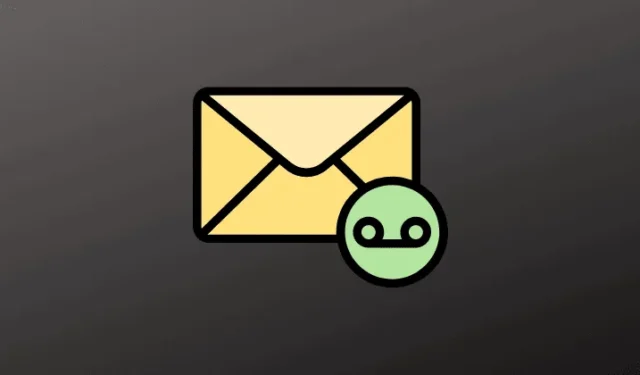
Balss pasta ziņas tiek saglabātas digitāli un ļauj zvanītājiem atstāt ziņojumus, lai adresāti tos vēlāk izgūtu. Lai gan šīs funkcijas lietojums gadu gaitā ir samazinājies, tā joprojām ir noderīga dažādos apstākļos. Tas ļauj lietotājiem piekļūt svarīgām balss ziņām, kad viņi nevar atbildēt uz ienākošajiem zvaniem.
Pēdējā laikā daudzi iPhone lietotāji ir ziņojuši par problēmām ar balss pasta funkcionalitāti. Šī problēma parasti rodas no pakalpojumu sniedzēja radītām ar tīklu saistītām komplikācijām. Tomēr problēmu var veicināt vairāki citi faktori. Tālāk ir norādītas vairākas problēmu novēršanas darbības, kas palīdzēs atrisināt situāciju.
1. labojums: pārbaudiet pakalpojumu sniedzēja atbalstu
Pirms ķeraties pie sarežģītākām problēmu novēršanas metodēm, pārbaudiet, vai jūsu mobilo sakaru operators atbalsta balss pasta pakalpojumus. Ne visi mobilo sakaru operatori piedāvā balss pastu, vizuālo balss pastu vai balss pasta transkripciju, tāpēc pieejamības nodrošināšana ir ļoti svarīga.
2. labojums: zvaniet tieši uz savu balss pastu
- Palaidiet lietojumprogrammu Tālrunis savā iPhone tālrunī un piekļūstiet tastatūrai.
- Nospiediet un turiet 1 , lai automātiski piezvanītu uz balss pastu un noklausītos ziņas.

3. labojums: pārslēdziet lidmašīnas režīmu
Šis ir būtisks solis tīkla problēmu risināšanā. Lidmašīnas režīma ieslēgšana un izslēgšana, iespējams, var novērst balss pasta problēmu. Lūk, kā to izdarīt:
- Piekļūstiet vadības centram savā iPhone tālrunī.
- Pieskarieties lidmašīnas režīma ikonai, lai to pārslēgtu.

4. labojums: pārslēdziet mobilo sakaru pakalpojumu
Šo problēmu var izraisīt iestatījumi, kas saistīti ar jūsu mobilo sakaru operatora tīklu. Mobilo datu atspējošana un atkārtota iespējošana var atrisināt balss pasta problēmu. Veiciet tālāk norādītās darbības.
- Atveriet lietotni Iestatījumi un atlasiet Mobilie dati .

- Izslēdziet mobilo datu iestatījumu un restartējiet ierīci.

- Pēc ierīces restartēšanas atkārtoti iespējojiet mobilos datus un pārbaudiet, vai problēma ir novērsta.
5. labojums: pārbaudiet zvanu pāradresācijas iestatījumus
Ja zvanu pāradresācija ir aktīva, tas var traucēt balss pasta darbību. Pārbaudiet tā statusu un, ja nepieciešams, izslēdziet to. Lūk, kā to izdarīt:
- Savā iPhone tālrunī atveriet lietotni Iestatījumi .
- Atlasiet Tālrunis > Zvanu pāradresācija .

- Pārbaudiet, vai slēdzis ir aktivizēts. Ja tā ir, deaktivizējiet to un restartējiet savu iPhone.

- Pēc tam pārbaudiet, vai problēma joprojām pastāv.

6. labojums: atiestatiet datuma un laika iestatījumus
Nepareizi datuma un laika iestatījumi var izraisīt tīkla problēmas, kas var ietekmēt balss pasta iespējas. Lai atiestatītu laika joslu, veiciet tālāk norādītās darbības.
- Savā iPhone tālrunī pārejiet uz lietotni Iestatījumi .
- Dodieties uz Vispārīgi > Datums un laiks .

- Iespējojiet slēdzi Iestatīt automātiski .

7. labojums: atiestatiet balss pasta paroli
- Atveriet lietotni Iestatījumi .
- Atlasiet Tālrunis > Mainīt balss pasta paroli, lai to atiestatītu.
- Pēc atiestatīšanas restartējiet savu iPhone, lai redzētu, vai problēma ir novērsta.
8. labojums: atiestatiet tīkla iestatījumus
Tīkla iestatījumu atiestatīšana neizdzēsīs jūsu personas datus, piemēram, lietotnes, fotoattēlus vai videoklipus, taču atjaunos tīkla konfigurācijas, piemēram, Wi-Fi un mobilo datu iestatījumus. Tālāk ir norādīts, kā rīkoties.
- Dodieties uz Iestatījumi > Vispārīgi .
- Ritiniet uz leju līdz Transfer or Reset iPhone .

- Atlasiet Atiestatīt > Atiestatīt tīkla iestatījumus .

9. labojums: atjauniniet operatora iestatījumus
Mobilo sakaru operatori periodiski izdod atjauninājumus, kas var būt svarīgi ierīces pareizai darbībai. Ja jūsu iPhone iestatījumi ir novecojuši, var rasties problēmas ar balss pastu. Lai to novērstu, atjauniniet mobilo sakaru operatora iestatījumus, veicot tālāk norādītās darbības.
- Piekļūstiet Iestatījumi > Vispārīgi .
- Atlasiet Par .
- Pieejamos operatora atjauninājumus redzēsit sadaļā Par .
10. labojums: sazinieties ar savu mobilo sakaru operatoru
Ja neviena no iepriekšējām problēmu novēršanas iespējām nav atrisinājusi jūsu problēmu, pēdējā iespēja ir tieši sazināties ar mobilo sakaru operatoru. Problēma var būt saistīta ar pakalpojumu sniedzēja tīklu, un viņi var jums palīdzēt.
Secinājums
Mēs esam izklāstījuši vairākas darbības, lai palīdzētu atrisināt balss pasta problēmas jūsu iPhone tālrunī. Mēs ceram, ka šīs metodes izrādījās noderīgas. Ja jūs joprojām saskaraties ar izaicinājumiem, lūdzu, nevilcinieties atstāt komentāru zemāk.




Atbildēt